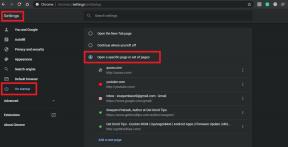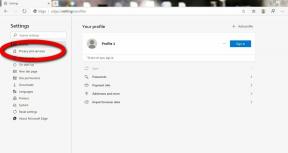Descărcați Google Camera pentru Realme C2
Sfaturi și Trucuri Pentru Android / / August 05, 2021
Sub-marca Oppo Realme și-a făcut propria poziție oferind smartphone-uri Android de categorie bugetară mai bună pentru a concura cu Xiaomi, Huawei, Samsung și mai multe dispozitive bugetare. Marca oferă smartphone-uri de gamă medie superioară la prețuri accesibile, precum și cu un preț foarte agresiv. Realme C2 este un alt dispozitiv cu segment bugetar care este succesorul modelului Realme C1. În ceea ce privește Realme C2, telefonul funcționează pe Android 9 Pie pe ColorOS 6, alimentat de MediaTek Helio P22 SoC și asociat cu o variantă de memorie de până la 3 GB / 32 GB. În timp ce dispozitivul are o configurație duală a camerei spate și o singură cameră selfie. Dar s-ar putea să simțiți că performanța camerei nu este atât de bună la care v-ați putea aștepta de la o configurare duală a camerei din spate. Deci, dacă sunteți unul dintre aceștia care doresc imagini de o calitate mai bună de la Realme C2, descărcați Google Camera pentru Realme C2.
Dacă vorbiți despre specificațiile și detaliile camerei Realme C2, puteți obține un smartphone cu cameră foto mai bun în gama sa de prețuri. Dar dacă sunteți un iubitor de fotografie mobilă și doriți să îmbunătățiți calitatea imaginii pe dispozitivul dvs. Realme C2, atunci acest ghid este pentru dvs. Dacă nu ați auzit încă de Google Camera, este o aplicație pentru camera foto pentru dispozitivele Pixel. Dar cu ajutorul dezvoltatorilor, veți primi aplicația GCam portată pentru aproape oricare dintre dispozitivele Android bazate pe model și versiunea Android.

Acum, să aruncăm o privire asupra detaliilor camerei de pe telefonul Realme C2.
Cuprins
- 1 Detalii cameră Realme C2
- 2 Camera Google pentru Realme C2
- 3 Descărcați Google Camera pentru Realme C2
-
4 Pași pentru instalarea GCam pe Realme C2
- 4.1 Setări recomandate pentru aplicația GCam:
Detalii cameră Realme C2
Dispozitivul Realme C2 are o configurație dublă a camerei spate a unui senzor de 13MP cu lentilă diafragmă f / 2.2, un senzor de adâncime de 2MP cu lentilă diafragmă f / 2.4. Dispune de PDAF, HDR, Panorama, un bliț LED etc. În timp ce camerele din spate pot înregistra videoclipuri până la [e-mail protejat]
În partea din față, există o cameră selfie de 5MP disponibilă cu un obiectiv cu diafragmă f / 2.0 cu mod HDR și puteți înregistra și videoclipuri selfie.
Camera Google pentru Realme C2
Aplicația Google Camera sau GCam oferă atât de multe opțiuni îmbunătățite și optimizate precum Night Sight, Portrait, HDR + îmbunătățit, Google Lens, Lent Blur, PhotoSphere, autocolante AR, modul de stabilizare video în înregistrarea video și Mai Mult. Acum, puteți spune că toate aceste funcții sunt disponibile și pe majoritatea smartphone-urilor și a aplicațiilor pentru camere foto. Dar, datorită algoritmului puternic Google și a procesării mai bune a imaginilor AI, imaginile din aplicația GCam apar foarte clare, pline de detalii.
Citeste mai mult:
- Descărcați Google Camera pentru Realme 3/3 Pro cu toate funcțiile funcționale [GCam]
- Cum se instalează Google Camera Aka GCam pe Realme 5 Pro
Chiar dacă aveți o cameră cu un singur obiectiv pe dispozitiv și faceți o fotografie prin intermediul aplicației Google Camera, veți obține o calitate uimitoare a imaginii decât orice alte aplicații pentru cameră. Camera Google oferă fotografii de noapte uluitoare. Nu trebuie să activați modul Camera2API sau accesul root pe dispozitivul dvs. Realme C2 pentru a instala APK-ul GCam.
Descărcați Google Camera pentru Realme C2
- MGC_6.2.030_MI9SE_V4_plus2.apk [Recomandat]
- MGC_6.1.009_MI8_V1b.apk
Pași pentru instalarea GCam pe Realme C2
- Presupunem că ați descărcat deja fișierul GCam APK recomandat de pe dispozitiv.
- Apoi, activați Surse necunoscute opțiune de pe dispozitiv Setări -> Securitate -> Setari aditionale -> Confidențialitate.
- Apoi, instalați fișierul APK Google Camera apăsând pe el.
- Se va instala pe dispozitiv. Deschideți aplicația cameră și acordați toate permisiunile.
- Ai terminat.
Sfat important:
Asigurați-vă că urmați setările recomandate ale aplicației camerei de mai jos pentru rezultate mai bune ale camerei.
Setări recomandate pentru aplicația GCam:
Aici am furnizat setările recomandate atât pentru fișierele APK Google Camera. În conformitate cu versiunea aplicației dvs., puteți urma setările recomandate mai jos:
1. Pentru MGC_6.2.030_MI9SE_V4_plus2.apk
- Mai întâi, deschideți aplicația GCam Setări -> BSG Mod setări -> Model de intrare -> schimbați config Pixel2018 ZsIR HDR +.
- Du-te la BSG Mod setări -> Model de intrare -> setați stilul interfeței la Pixel 2. Pentru camera din spate și camera frontală setați-o la Pixel 3 XL.
- Permite HDR + Îmbunătățit în modul Portret.
Dacă ați instalat a doua versiune GCam, urmați pașii de mai jos.
2. Pentru MGC_6.1.009_MI8_V1b.apk
- Deschideți aplicația GCam> accesați camera Setări > du-te la BSG Mod Setări.
- Seteaza „Calitatea JPG finală” de la HDR + la 100%.
- Setați nivelul de saturație la modul implicit sau automat. Puteți să o modificați oricând în funcție de preferințe.
- Apoi, du-te la Avansat opțiune> activare Control HDR +.
Gata, băieți. Sperăm că acest articol vă va fi de ajutor și ați instalat cu ușurință aplicația Cameră Google pe dispozitivul dvs. Realme C2. Pentru orice întrebări, anunțați-ne în comentariile de mai jos.
Subodh iubește să scrie conținut, indiferent dacă acesta poate avea legătură cu tehnologia sau altele. După ce a scris pe un blog tehnologic timp de un an, devine pasionat de asta. Îi place să joace jocuri și să asculte muzică. În afară de blogging, el creează dependență de computerele de jocuri și de scurgerile de smartphone.